OpenCV最详细入门(一)-python(代码全部可以直接运行)
OpenCV详细入门(基础篇)一、OpenCV介绍OpenCV(open source computer vision library)是一个基于BSD许可(开源)发行的跨平台计算机视觉库,可以运行在Linux、Windows、Android和Mac OS操作系统上。它轻量级而且高效——由一系列 C 函数和少量 C++ 类构成,同时提供了Python、Ruby、MATLAB等语言的接口,实现了图像
OpenCV详细入门(基础篇)
一、OpenCV介绍
OpenCV(open source computer vision library)是一个基于BSD许可(开源)发行的跨平台计算机视觉库,可以运行在Linux、Windows、Android和Mac OS操作系统上。
它轻量级而且高效——由一系列 C 函数和少量 C++ 类构成,同时提供了Python、Ruby、MATLAB等语言的接口,实现了图像处理和计算机视觉方面的很多通用算法。
OpenCV用C++语言编写,它的主要接口也是C++语言,但是依然保留了大量的C语言接口。
在计算机视觉项目的开发中,OpenCV作为较大众的开源库,拥有了丰富的常用图像处理函数库,采用C/C++语言编写,可以运行在Linux/Windows/Mac等操作系统上,能够快速的实现一些图像处理和识别的任务。
此外,OpenCV还提供了Java、python、cuda等的使用接口、机器学习的基础算法调用,从而使得图像处理和图像分析变得更加易于上手,让开发人员更多的精力花在算法的设计上。
二、编译环境
直接pip安装
pip install opencv-python
注意:
1.安装的是opencv_python,但在导入的时候是import cv2。
2.OpenCV依赖一些库,比如Numpy和matplotlib,先安装上。
三、图像基本操作
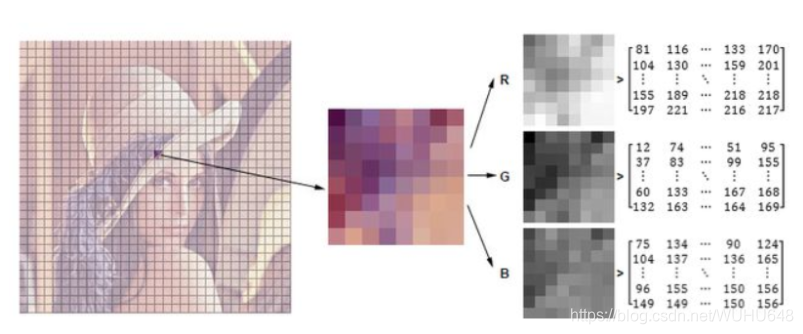
(1)读入图片
import cv2 #opencv读取的格式是BGR
import matplotlib.pyplot as plt
import numpy as np
%matplotlib inline
img=cv2.imread('cat.jpg')
cv2.imshow("img",img)
cv2.waitKey(0)
cv2.destroyAllWindows()
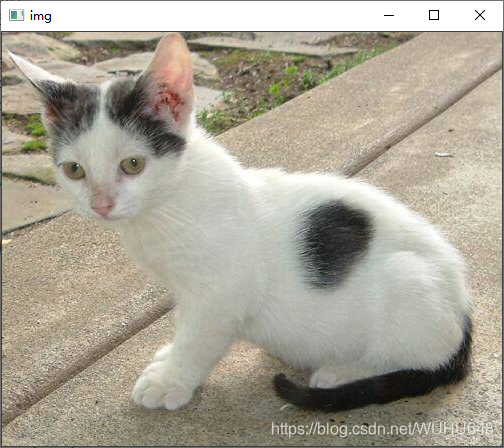
img.shape
(414, 500, 3)
总所周知,图片就是一个矩阵,每一个像素点都是矩阵中的一个数值而已,对于彩色图片,是采用BGR三通道显示的,也就是一个彩色图片是由三个矩阵组成的,所以上述输出的(414, 500, 3)中,表示是414×500的彩色图片。
img=cv2.imread("Resources/test.png",cv2.IMREAD_GRAYSCALE)
img.shape
(559, 768)
cv2.IMREAD_COLOR:彩色图像
cv2.IMREAD_GRAYSCALE:灰度图像
img为灰度图像,不是彩色图像,所以img.shape是一个二维矩阵。
def cv_show(name,img):
cv2.imshow(name,img)
cv2.waitKey(0)
cv2.destroyAllWindows()
在这里定义了一个图像显示的函数,其中imshow()为显示函数,waitKey(0)为无限时间的显示函数,如果改为参数1就是显示1ms以此类推,destroyAllWindows()按下任意键便可关闭窗口。
cv2.imwrite('mycat.png',img)
保存图片代码
vc = cv2.VideoCapture('test.mp4')
# 检查是否打开正确
if vc.isOpened():
open, frame = vc.read()
else:
open = False
读取视频
while open:
ret, frame = vc.read()
if frame is None:
break
if ret == True:
gray = cv2.cvtColor(frame, cv2.COLOR_BGR2GRAY)
cv2.imshow('result', gray)
if cv2.waitKey(100) & 0xFF == ord('q'):
break
vc.release()
cv2.destroyAllWindows()
上述代码为展示视频,并且当视频播放完或键盘按下q就退出。
img=cv2.imread('cat.jpg')
cat=img[0:50,0:200]
cv_show('cat',cat)
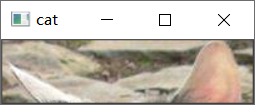
对图片进行截取,因为图片就是一个二维数组,可以按照二维数组那样截取。
b,g,r=cv2.split(img)
对图片进行颜色通道提取
img=cv2.merge((b,g,r))
对图片进行颜色通道合并,与split正好相反
top_size,bottom_size,left_size,right_size = (50,50,50,50)
replicate = cv2.copyMakeBorder(img, top_size, bottom_size, left_size, right_size, borderType=cv2.BORDER_REPLICATE)
reflect = cv2.copyMakeBorder(img, top_size, bottom_size, left_size, right_size,cv2.BORDER_REFLECT)
reflect101 = cv2.copyMakeBorder(img, top_size, bottom_size, left_size, right_size, cv2.BORDER_REFLECT_101)
wrap = cv2.copyMakeBorder(img, top_size, bottom_size, left_size, right_size, cv2.BORDER_WRAP)
constant = cv2.copyMakeBorder(img, top_size, bottom_size, left_size, right_size,cv2.BORDER_CONSTANT, value=0)
plt.subplot(231), plt.imshow(img, 'gray'), plt.title('ORIGINAL')
plt.subplot(232), plt.imshow(replicate, 'gray'), plt.title('REPLICATE')
plt.subplot(233), plt.imshow(reflect, 'gray'), plt.title('REFLECT')
plt.subplot(234), plt.imshow(reflect101, 'gray'), plt.title('REFLECT_101')
plt.subplot(235), plt.imshow(wrap, 'gray'), plt.title('WRAP')
plt.subplot(236), plt.imshow(constant, 'gray'), plt.title('CONSTANT')
plt.show()
对图片进行边界填充,主要是改变图片最外围的边框,共有五种方法:
BORDER_REPLICATE:复制法,也就是复制最边缘像素。
BORDER_REFLECT:反射法,对感兴趣的图像中的像素在两边进行复制例如:fedcba|abcdefgh|hgfedcb
BORDER_REFLECT_101:反射法,也就是以最边缘像素为轴,对称,gfedcb|abcdefgh|gfedcba
BORDER_WRAP:外包装法cdefgh|abcdefgh|abcdefg
BORDER_CONSTANT:常量法,常数值填充。
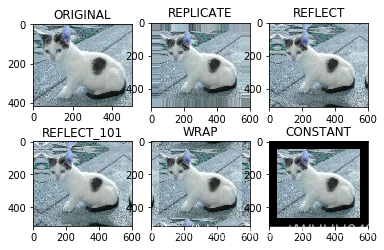
图像融合:
img_cat=cv2.imread('cat.jpg')
img_dog=cv2.imread('dog.jpg')
img_dog = cv2.resize(img_dog, (500, 414))#将两个图片改为同样大小
res = cv2.addWeighted(img_cat, 0.4, img_dog, 0.6, 0)#猫占0.4权重,狗占0.6权重
plt.imshow(res)
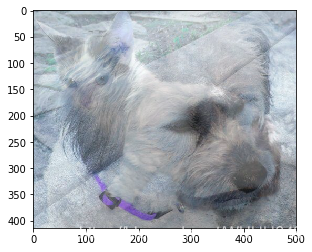
res = cv2.resize(img, (0, 0), fx=1, fy=3)
更改图片长宽比

四、图像处理
BGR转HSV
在 HSV 颜色空间下,比 BGR 更容易跟踪某种颜色的物体,常用于分割指定颜色的物体。
HSV 表达彩色图像的方式由三个部分组成:
-Hue(色调、色相)
-Saturation(饱和度、色彩纯净度)
-Value(明度)
用下面这个圆柱体来表示 HSV 颜色空间,圆柱体的横截面可以看做是一个极坐标系 ,H 用极坐标的极角表示,S 用极坐标的极轴长度表示,V 用圆柱中轴的高度表示。
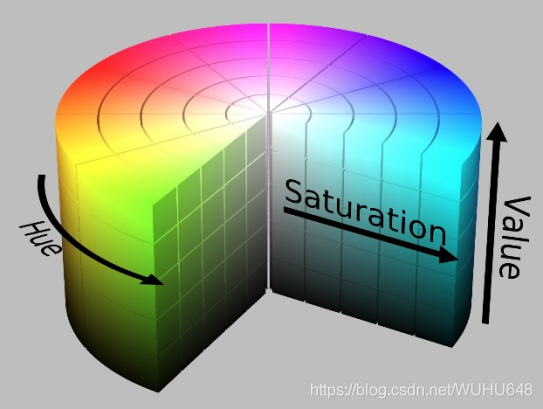
在Hue一定的情况下,饱和度减小,就是往光谱色中添加白色,光谱色所占的比例也在减小,饱和度减为0,表示光谱色所占的比例为零,导致整个颜色呈现白色。
明度减小,就是往光谱色中添加黑色,光谱色所占的比例也在减小,明度减为0,表示光谱色所占的比例为零,导致整个颜色呈现黑色。
hsv=cv2.cvtColor(img,cv2.COLOR_BGR2HSV)
cv2.imshow("hsv", hsv)
cv2.waitKey(0)
cv2.destroyAllWindows()
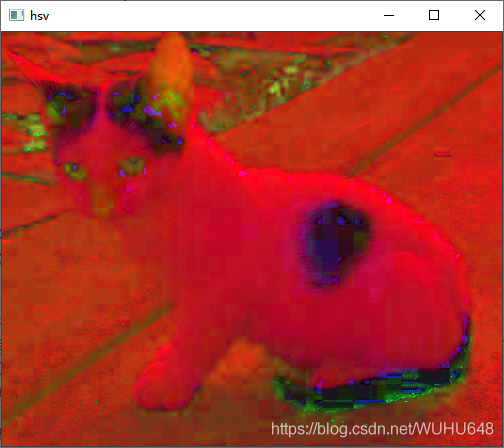
图像阈值
ret, dst = cv2.threshold(src, thresh, maxval, type)
src: 输入图,只能输入单通道图像,通常来说为灰度图
dst: 输出图
thresh: 阈值
maxval: 当像素值超过了阈值(或者小于阈值,根据type来决定),所赋予的值
**type:**二值化操作的类型,包含以下5种类型: cv2.THRESH_BINARY; cv2.THRESH_BINARY_INV; cv2.THRESH_TRUNC; cv2.THRESH_TOZERO;cv2.THRESH_TOZERO_INV
cv2.THRESH_BINARY 超过阈值部分取maxval(最大值),否则取0
cv2.THRESH_BINARY_INV THRESH_BINARY的反转
cv2.THRESH_TRUNC 大于阈值部分设为阈值,否则不变
cv2.THRESH_TOZERO 大于阈值部分不改变,否则设为0
cv2.THRESH_TOZERO_INV THRESH_TOZERO的反转
ret, thresh1 = cv2.threshold(img_gray, 127, 255, cv2.THRESH_BINARY)
ret, thresh2 = cv2.threshold(img_gray, 127, 255, cv2.THRESH_BINARY_INV)
ret, thresh3 = cv2.threshold(img_gray, 127, 255, cv2.THRESH_TRUNC)
ret, thresh4 = cv2.threshold(img_gray, 127, 255, cv2.THRESH_TOZERO)
ret, thresh5 = cv2.threshold(img_gray, 127, 255, cv2.THRESH_TOZERO_INV)
titles = ['Original Image', 'BINARY', 'BINARY_INV', 'TRUNC', 'TOZERO', 'TOZERO_INV']
images = [img, thresh1, thresh2, thresh3, thresh4, thresh5]
for i in range(6):
plt.subplot(2, 3, i + 1), plt.imshow(images[i], 'gray')
plt.title(titles[i])
plt.xticks([]), plt.yticks([])
plt.show()
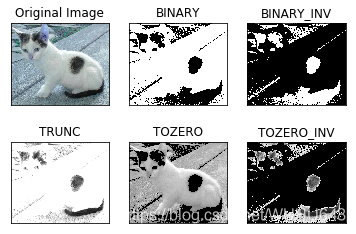
图像平滑
img = cv2.imread('lenaNoise.png')
blur = cv2.blur(img, (3, 3))# 均值滤波
box1 = cv2.boxFilter(img,-1,(3,3), normalize=True) # 方框滤波
box2 = cv2.boxFilter(img,-1,(3,3), normalize=False) # 方框滤波
aussian = cv2.GaussianBlur(img, (5, 5), 1) # 高斯滤波
median = cv2.medianBlur(img, 5) # 中值滤波
res = np.hstack((blur,aussian,median))
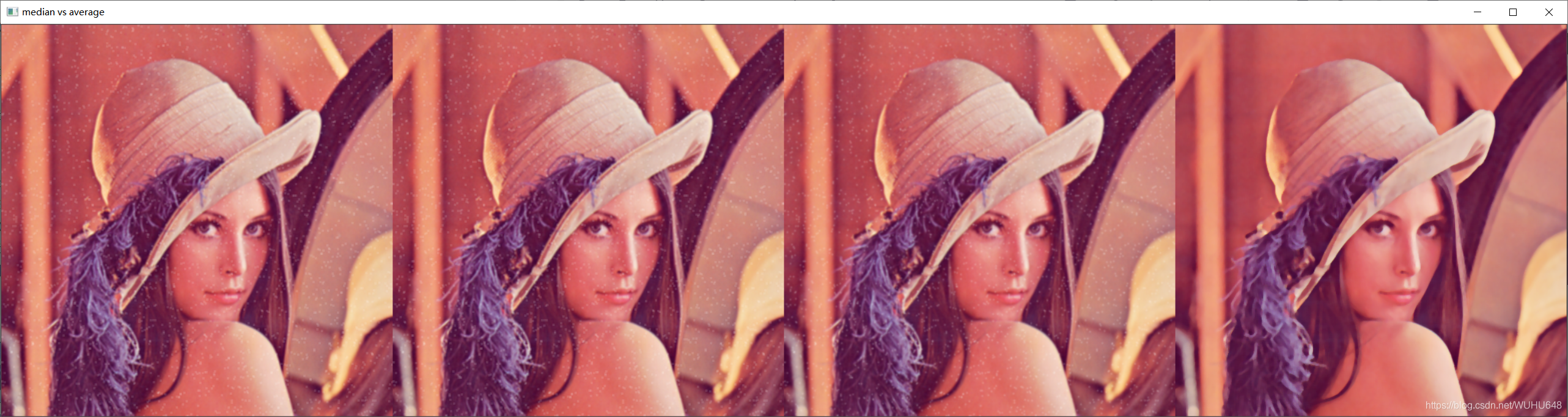
其中可以看出中值滤波的效果最佳。
形态学-腐蚀操作
pie = cv2.imread('pie.png')
kernel = np.ones((30,30),np.uint8)
erosion_1 = cv2.erode(pie,kernel,iterations = 1)
erosion_2 = cv2.erode(pie,kernel,iterations = 2)
erosion_3 = cv2.erode(pie,kernel,iterations = 3)
res = np.hstack((erosion_1,erosion_2,erosion_3))
cv2.imshow('res', res)
cv2.waitKey(0)
cv2.destroyAllWindows()
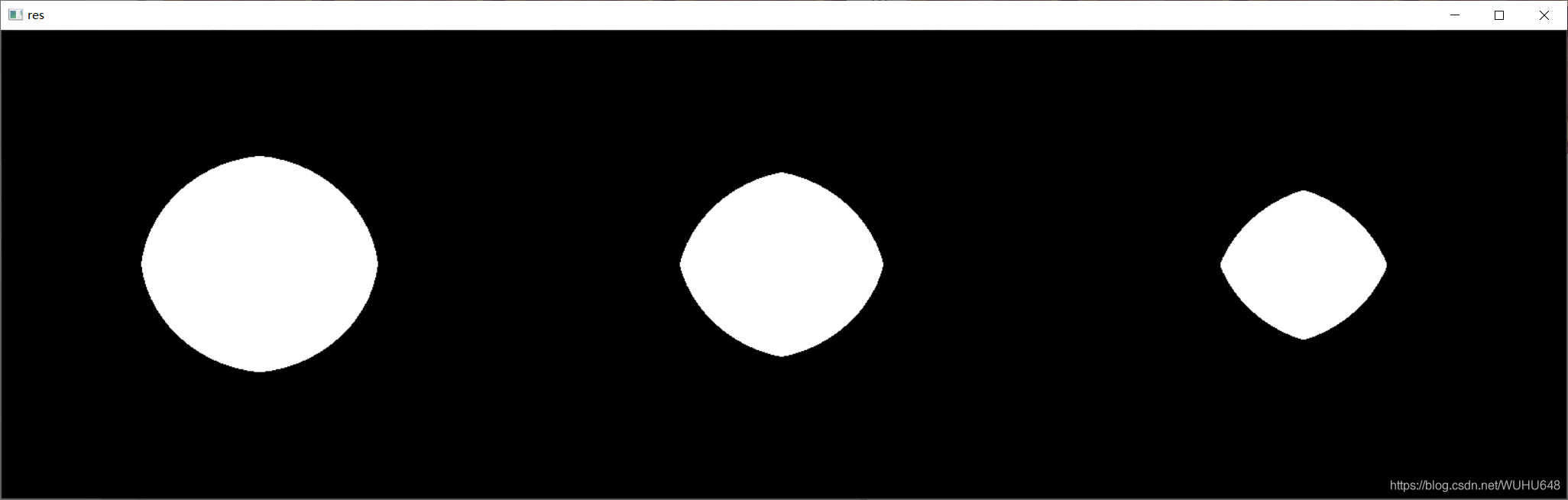
从左到右分别是腐蚀一次到三次的效果图。
形态学-膨胀操作
pie = cv2.imread('pie.png')
kernel = np.ones((30,30),np.uint8)
dilate_1 = cv2.dilate(pie,kernel,iterations = 1)
dilate_2 = cv2.dilate(pie,kernel,iterations = 2)
dilate_3 = cv2.dilate(pie,kernel,iterations = 3)
res = np.hstack((dilate_1,dilate_2,dilate_3))
cv2.imshow('res', res)
cv2.waitKey(0)
cv2.destroyAllWindows()
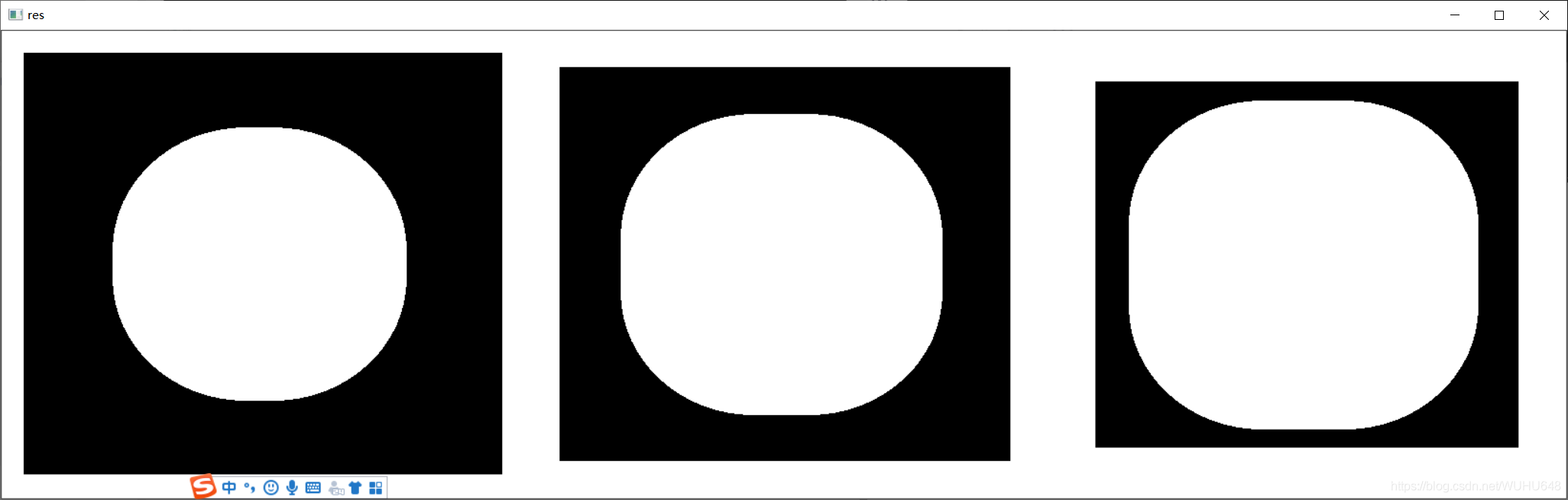
从左到右分别是膨胀一次到三次的效果图。
开运算与闭运算
# 开:先腐蚀,再膨胀
img = cv2.imread('dige.png')
kernel = np.ones((5,5),np.uint8)
opening = cv2.morphologyEx(img, cv2.MORPH_OPEN, kernel)
cv2.imshow('opening', opening)
cv2.waitKey(0)
cv2.destroyAllWindows()
# 闭:先膨胀,再腐蚀
img = cv2.imread('dige.png')
kernel = np.ones((5,5),np.uint8)
closing = cv2.morphologyEx(img, cv2.MORPH_CLOSE, kernel)
cv2.imshow('closing', closing)
cv2.waitKey(0)
cv2.destroyAllWindows()
梯度运算
# 梯度=膨胀-腐蚀
pie = cv2.imread('pie.png')
kernel = np.ones((7,7),np.uint8)
dilate = cv2.dilate(pie,kernel,iterations = 5)
erosion = cv2.erode(pie,kernel,iterations = 5)
res = np.hstack((dilate,erosion))
cv2.imshow('res', res)
cv2.waitKey(0)
cv2.destroyAllWindows()
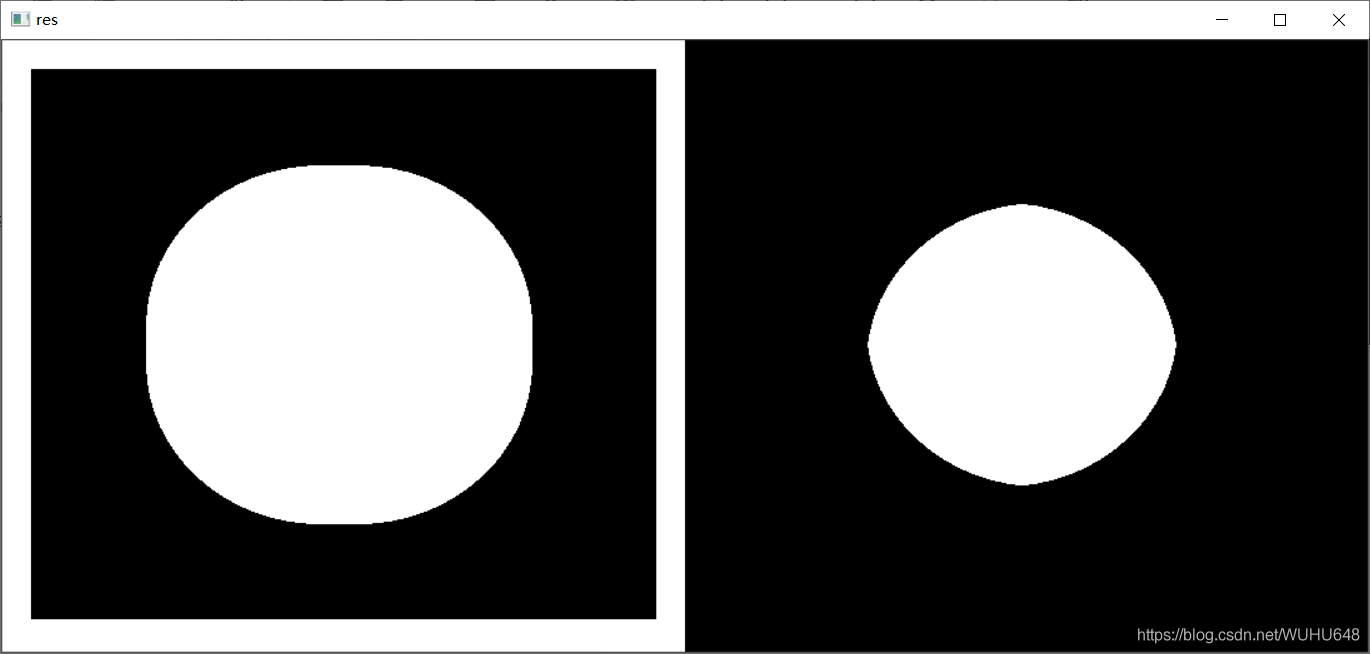
gradient = cv2.morphologyEx(pie, cv2.MORPH_GRADIENT, kernel)
cv2.imshow('gradient', gradient)
cv2.waitKey(0)
cv2.destroyAllWindows()
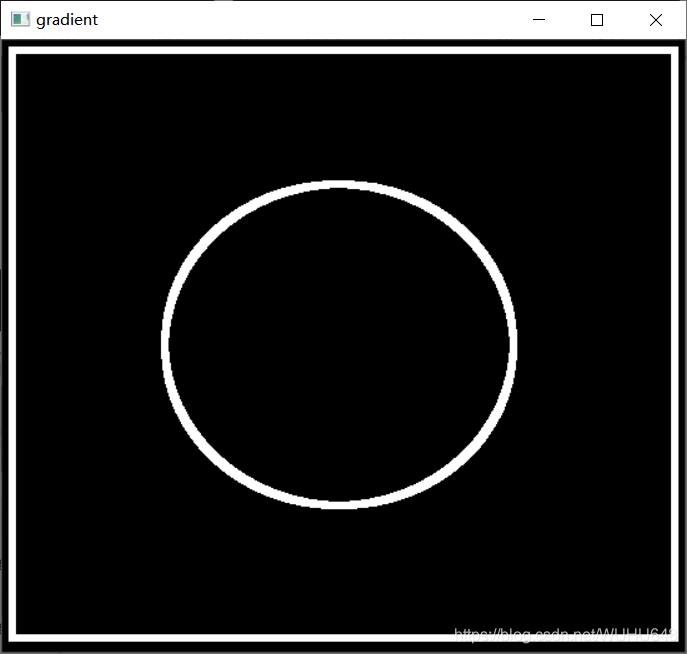
如上图可以看出,通过梯度运算可以将图片的边缘提取出。
礼帽与黑帽
礼帽 = 原始输入-开运算结果
黑帽 = 闭运算-原始输入
礼帽 突出了原图像中更亮的局域
黑帽 突出了原图像中更暗的局域
#礼帽
img = cv2.imread('dige.png')
tophat = cv2.morphologyEx(img, cv2.MORPH_TOPHAT, kernel)
cv2.imshow('tophat', tophat)
cv2.waitKey(0)
cv2.destroyAllWindows()
#黑帽
img = cv2.imread('dige.png')
blackhat = cv2.morphologyEx(img,cv2.MORPH_BLACKHAT, kernel)
cv2.imshow('blackhat ', blackhat )
cv2.waitKey(0)
cv2.destroyAllWindows()
图像梯度-Sobel算子

dst = cv2.Sobel(src, ddepth, dx, dy, ksize)
ddepth:图像的深度
dx和dy分别表示水平和竖直方向
ksize是Sobel算子的大小
img = cv2.imread('pie.png',cv2.IMREAD_GRAYSCALE)
sobelx = cv2.Sobel(img,cv2.CV_64F,1,0,ksize=3)
cv_show(sobelx,'sobelx')
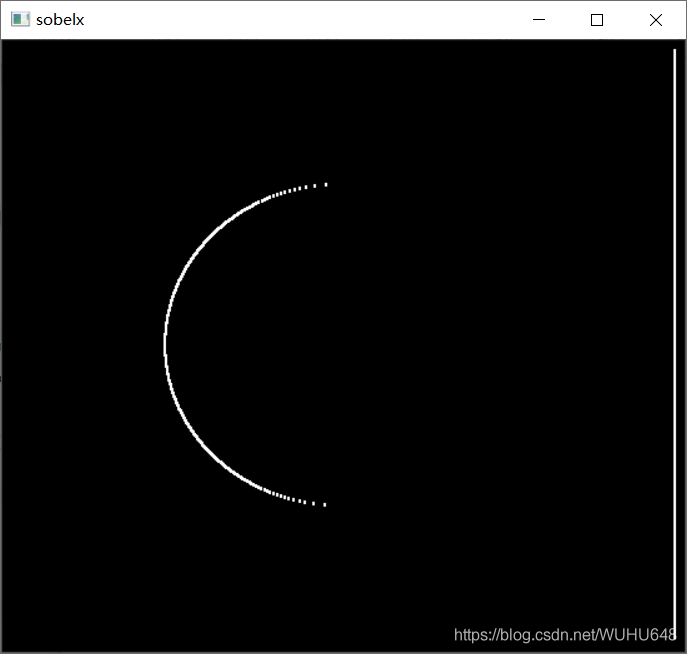
sobelx = cv2.Sobel(img,cv2.CV_64F,1,0,ksize=3)
sobelx = cv2.convertScaleAbs(sobelx)
sobely = cv2.Sobel(img,cv2.CV_64F,0,1,ksize=3)
sobely = cv2.convertScaleAbs(sobely)
sob=np.hstack((sobelx,sobely))
cv_show(sob,"sob")

sobelxy=cv2.Sobel(img,cv2.CV_64F,1,1,ksize=3)
sobelxy = cv2.convertScaleAbs(sobelxy)
cv_show(sobelxy,'sobelxy')
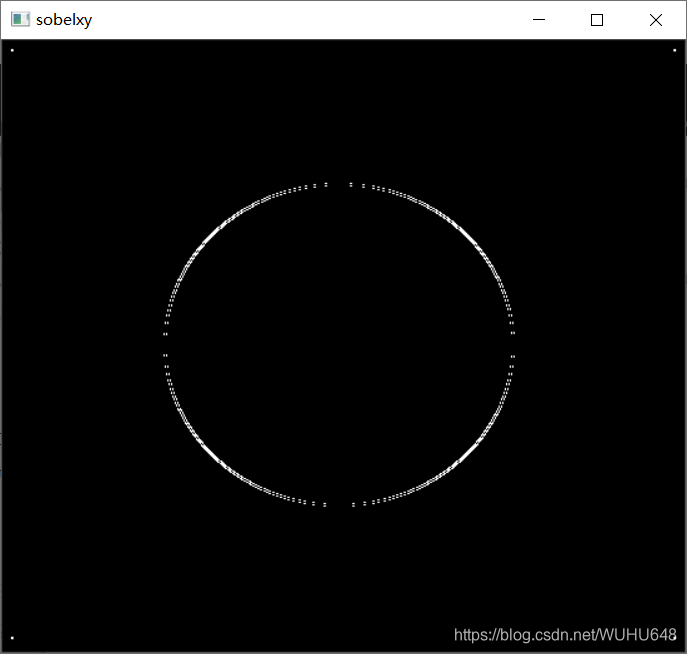
可以看出,sobelx与sobely分开算效果更加完美。
图像梯度-Scharr算子

图像梯度-laplacian算子
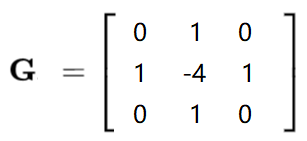
不同算子的差异
img = cv2.imread('lena.jpg',cv2.IMREAD_GRAYSCALE)
sobelx = cv2.Sobel(img,cv2.CV_64F,1,0,ksize=3)
sobely = cv2.Sobel(img,cv2.CV_64F,0,1,ksize=3)
sobelx = cv2.convertScaleAbs(sobelx)
sobely = cv2.convertScaleAbs(sobely)
sobelxy = cv2.addWeighted(sobelx,0.5,sobely,0.5,0)
scharrx = cv2.Scharr(img,cv2.CV_64F,1,0)
scharry = cv2.Scharr(img,cv2.CV_64F,0,1)
scharrx = cv2.convertScaleAbs(scharrx)
scharry = cv2.convertScaleAbs(scharry)
scharrxy = cv2.addWeighted(scharrx,0.5,scharry,0.5,0)
laplacian = cv2.Laplacian(img,cv2.CV_64F)
laplacian = cv2.convertScaleAbs(laplacian)
res = np.hstack((sobelxy,scharrxy,laplacian))
cv_show(res,'res')
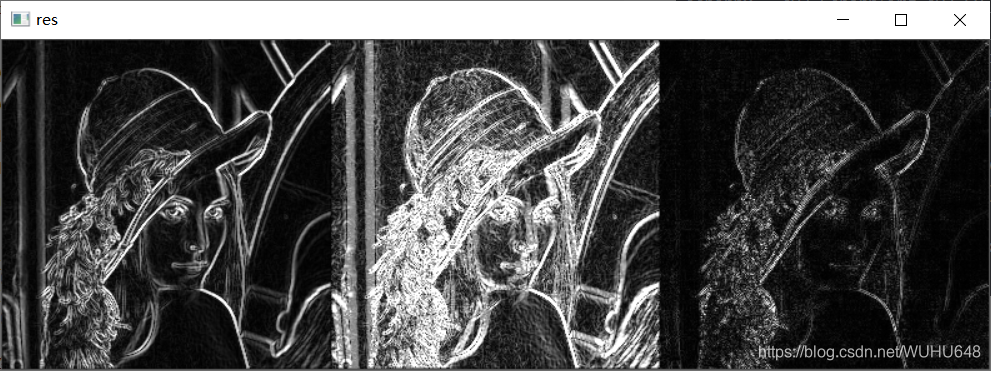
从左到右分别是Sobel、Scharr、Laplacian不同算子的效果图。
可以看出Scharr要比Sobel显示的边缘更加多,而Laplacian就显示的更加少了。
Canny边缘检测
-
使用高斯滤波器,以平滑图像,滤除噪声。
-
计算图像中每个像素点的梯度强度和方向。
-
应用非极大值(Non-Maximum Suppression)抑制,以消除边缘检测带来的杂散响应。
-
应用双阈值(Double-Threshold)检测来确定真实的和潜在的边缘。
-
通过抑制孤立的弱边缘最终完成边缘检测。
1:高斯滤波器

2:梯度和方向
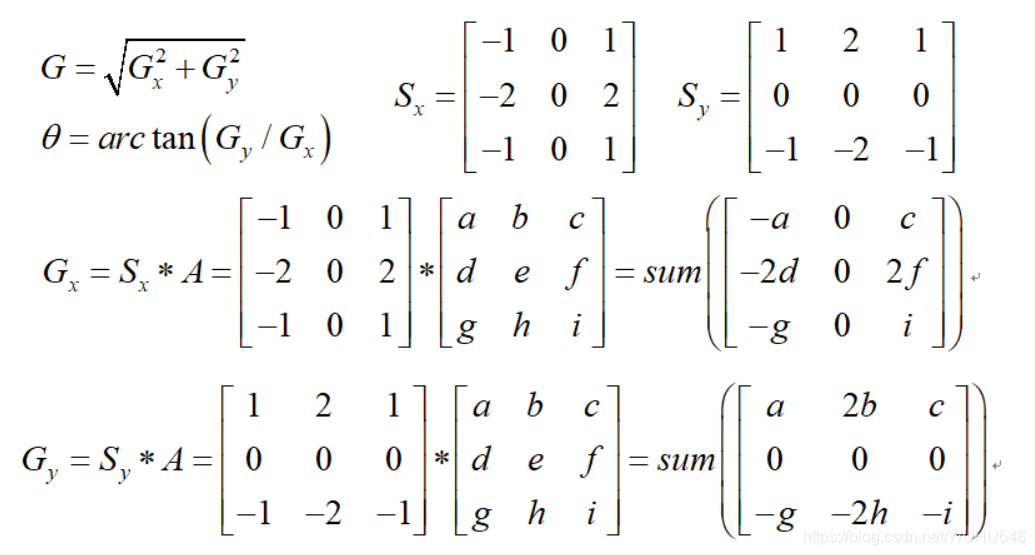
3:非极大值抑制
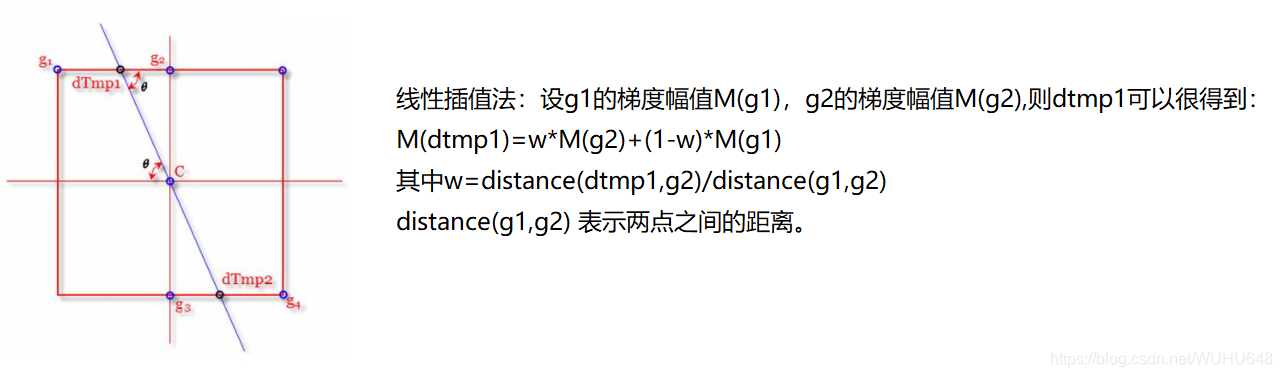
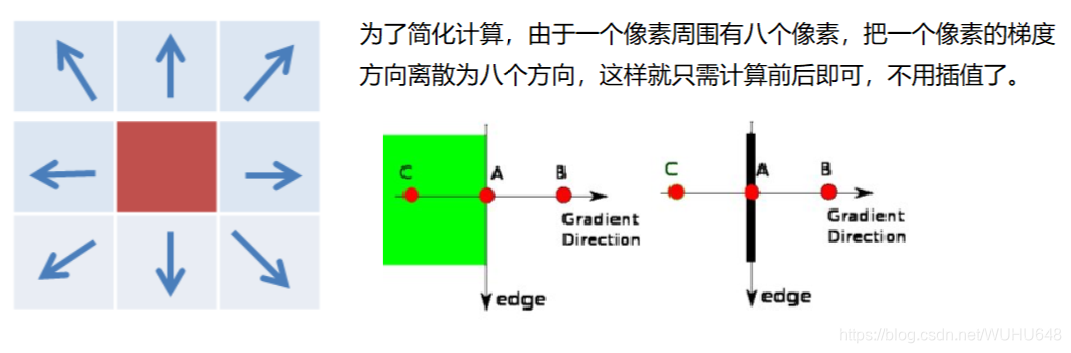
4:双阈值检测
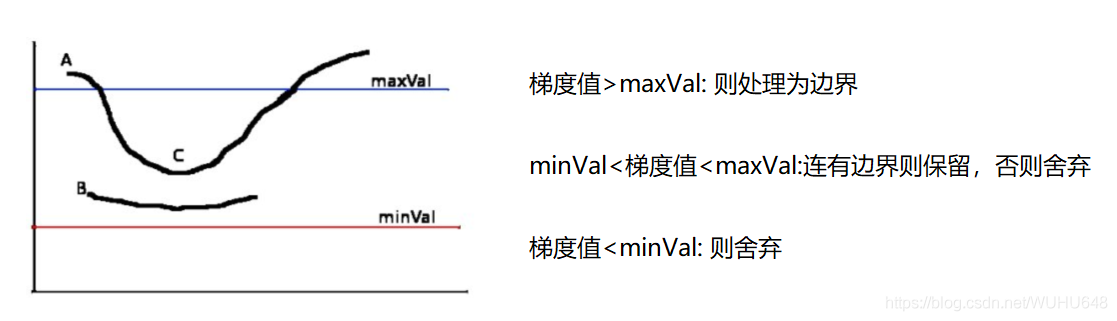
img=cv2.imread("lena.jpg",cv2.IMREAD_GRAYSCALE)
v1=cv2.Canny(img,80,150)
v2=cv2.Canny(img,50,100)
res = np.hstack((v1,v2))
cv_show(res,'res')
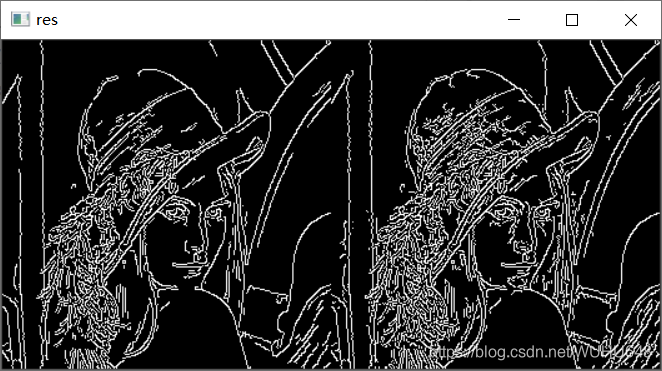
可以通过改变最大值和最小值来进行调整参数。
图像金字塔
高斯金字塔
拉普拉斯金字塔
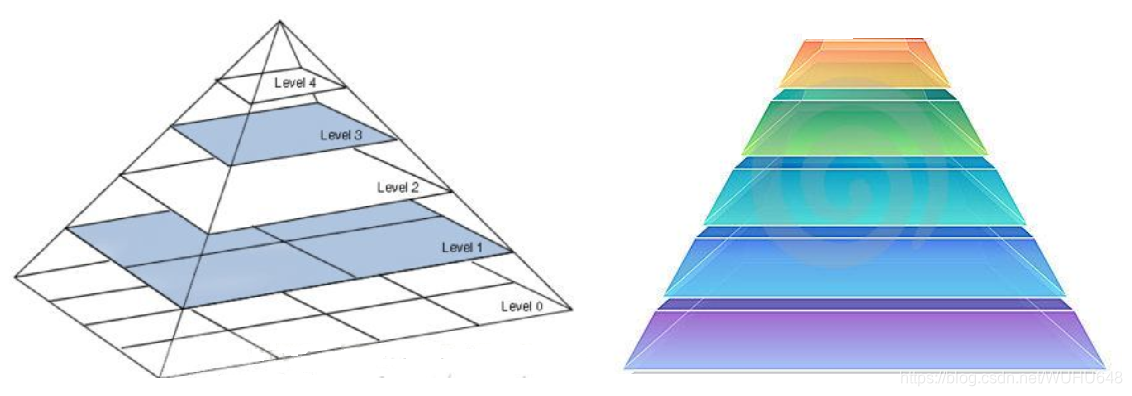
高斯金字塔:向下采样方法(缩小)

高斯金字塔:向上采样方法(放大)
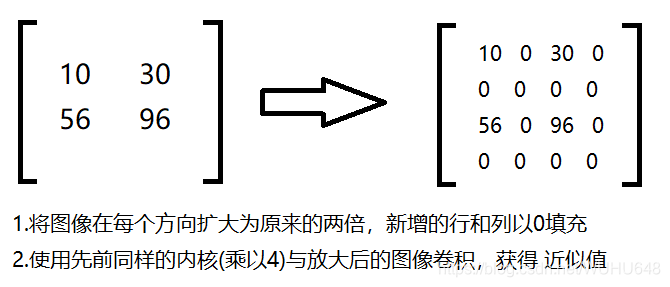
img=cv2.imread("AM.png")
print (img.shape)
up=cv2.pyrUp(img)
print (up.shape)
down=cv2.pyrDown(img)
print (down.shape)
(442, 340, 3)
(884, 680, 3)
(221, 170, 3)
pyrUp()放大图像,空白的像素点补0.
pyrDown()缩小图像,将奇数行和列去掉。
放大缩小后会比原图像模糊,因为有像素值丢失。
拉普拉斯金字塔
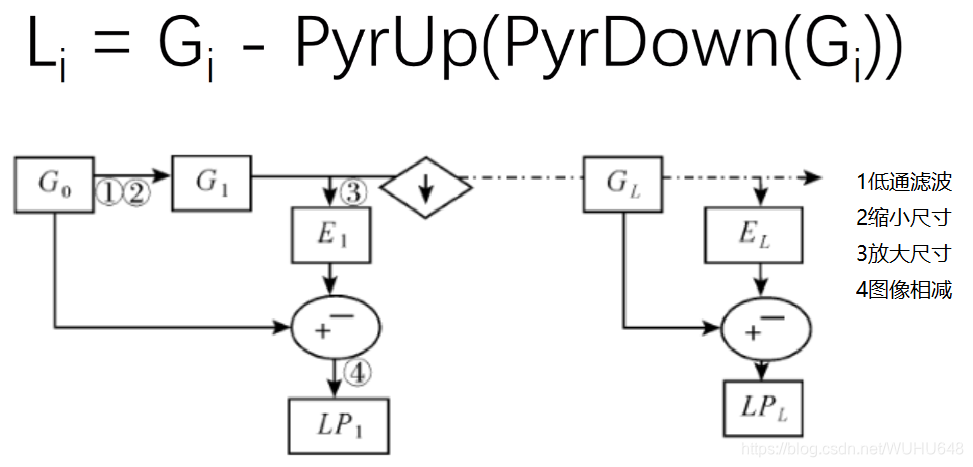
down=cv2.pyrDown(img)
down_up=cv2.pyrUp(down)
l_1=img-down_up
cv_show(l_1,'l_1')
图像轮廓
cv2.findContours(img,mode,method)
mode:轮廓检索模式
RETR_EXTERNAL :只检索最外面的轮廓;
RETR_LIST:检索所有的轮廓,并将其保存到一条链表当中;
RETR_CCOMP:检索所有的轮廓,并将他们组织为两层:顶层是各部分的外部边界,第二层是空洞的边界;
RETR_TREE:检索所有的轮廓,并重构嵌套轮廓的整个层次;
method:轮廓逼近方法
CHAIN_APPROX_NONE:以Freeman链码的方式输出轮廓,所有其他方法输出多边形(顶点的序列)。
CHAIN_APPROX_SIMPLE:压缩水平的、垂直的和斜的部分,也就是,函数只保留他们的终点部分。
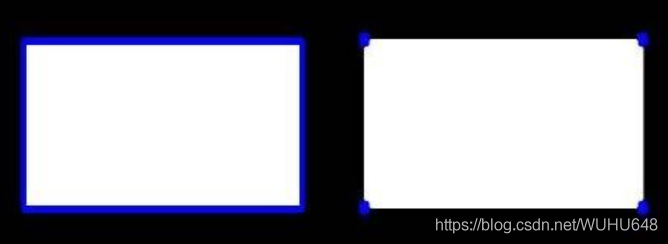
img = cv2.imread('contours.png')
gray = cv2.cvtColor(img, cv2.COLOR_BGR2GRAY)
ret, thresh = cv2.threshold(gray, 127, 255, cv2.THRESH_BINARY)
contours, hierarchy = cv2.findContours(thresh, cv2.RETR_TREE, cv2.CHAIN_APPROX_NONE)
#传入绘制图像,轮廓,轮廓索引,颜色模式,线条厚度
# 注意需要copy,要不原图会变。。。
draw_img = img.copy()
res = cv2.drawContours(draw_img, contours, -1, (0, 0, 255), 2)#-1表示显示所有轮廓,123表示第123个轮廓
cv_show(res,'res')
轮廓特征
cnt = contours[0]
#面积
cv2.contourArea(cnt)
#周长,True表示闭合的
cv2.arcLength(cnt,True)
轮廓近似
轮廓近似,用最少的线来代替,在几个点之间的直线,如果能用更少的点来表示,就采用更少的点。

epsilon = 0.15*cv2.arcLength(cnt,True) #主要进行调参的函数
approx = cv2.approxPolyDP(cnt,epsilon,True)
draw_img = img.copy()
res = cv2.drawContours(draw_img, [approx], -1, (0, 0, 255), 2)
cv_show(res,'res')
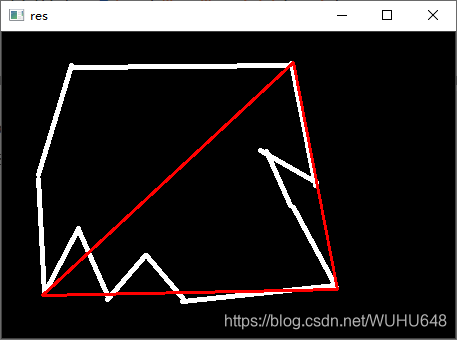
图中白色的是原图像,红色的是轮廓近似。
边界矩形
img = cv2.imread('contours.png')
gray = cv2.cvtColor(img, cv2.COLOR_BGR2GRAY)
ret, thresh = cv2.threshold(gray, 127, 255, cv2.THRESH_BINARY)
binary, contours, hierarchy = cv2.findContours(thresh, cv2.RETR_TREE, cv2.CHAIN_APPROX_NONE)
cnt = contours[0]
x,y,w,h = cv2.boundingRect(cnt)
img = cv2.rectangle(img,(x,y),(x+w,y+h),(0,255,0),2)
cv_show(img,'img')
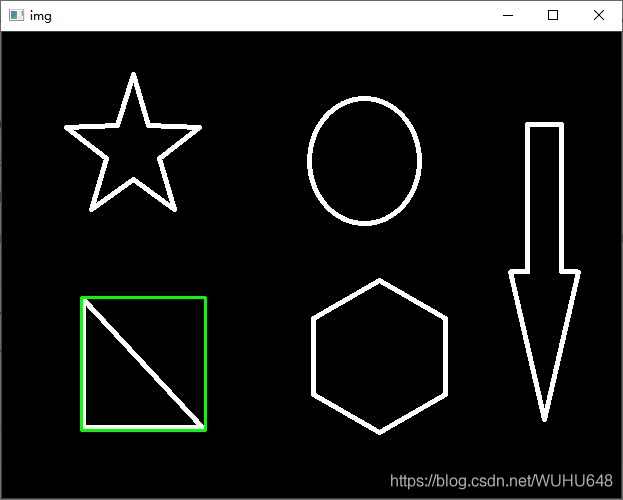
总结
看到这里,图像的大部分基本操作已经学会了,我们学了计算机如何保存图片、如何显示图片、如何读取视频、如何更改图片的颜色通道、灰度图、各种滤波、形态学、图像梯度等这些简单的操作更像是我们在一些软件中常见的功能,之后我们就要学一些可以对图像进行修改的操作了。那么我们下一篇博客继续共同学习
更多推荐
 已为社区贡献3条内容
已为社区贡献3条内容









所有评论(0)